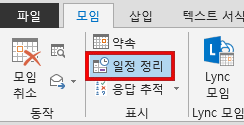Outlook에서 모임을 만들었으며 모임 참석자 중 한 명이 더 이상 참석할 필요가 없는 경우 모임 요청에서 해당 모임을 제거할 수 있습니다.
-
일정에서 편집할 모임 초대를 엽니다. 되풀이 모임인 경우 전체 시리즈를 편집할지 아니면 모임을 하나만 편집할지 선택할 수 있습니다.
-
모임 요청의 To 줄에서 사람을 삭제하거나 모임 메뉴에서 일정 정리를 사용할 수 있습니다.
-
일정 정리를 사용하는 경우 모든 참석자 목록에서 제거할 사용자의 이름 옆에 있는 검사 상자를 선택 취소합니다.
-
보내기를 클릭하여 업데이트를 확인합니다.
업데이트를 보낼 때 Outlook 모든 사람에게 업데이트를 보낼지 아니면 변경의 영향을 받는 사용자에게만 업데이트를 보낼지 여부를 선택하도록 요청합니다. 추가되거나 삭제된 참석자에게만 업데이트를 보내는 경우 다른 사용자에게 업데이트된 정보에 대한 알림이 표시되지 않습니다.
Skype 또는 Teams에서 진행 중인 온라인 모임에서 참석자 제거
모임이 진행 중인 경우 Outlook 예약되고 Skype 또는 Teams에서 실행되는 온라인 모임에서 참석자를 제거할 수도 있습니다.
-
모임 창에서 참가자 아이콘을 클릭하여 모든 참석자를 확인합니다.
-
제거할 사람의 이름을 마우스 오른쪽 단추로 클릭합니다.
-
드롭다운 메뉴에서 제거를 선택합니다. 참석자가 모임에서 제거됩니다. 모임 초대가 여전히 있는 경우 다시 참가할 수 있습니다.
참고 항목
-
일정에서 편집할 항목을 두 번 클릭합니다.
-
참석자 목록에서 제거할 이름을 찾은 다음 이름 오른쪽의 를 선택합니다 .
-
참석자 목록 변경이 완료되면 보내기를 선택합니다.